Публикуем подробную инструкцию по интеграции Okdesk со сторонними системами, используя no-code сервис интеграций Albato.
Кому подойдет интеграция с Okdesk
Компаниям обслуживающим разное оборудование и инфраструктуру (телематика, кассовое оборудование, технические средства безопасности, оргтехника, медицинское оборудование, УК и facility операторы) и ПО (вендоры, 1С франчайзи, интеграторы). Компаниям из ритейла и HoReCa для автоматизации процессов функционирования собственных точек продаж. ТРЦ и БЦ для автоматизации процессов функционирования объектов и процессов взаимодействия с посетителями и арендаторами.
Возможности интеграции с Okdesk
Интеграция с Okdesk позволит настроить двустороннюю интеграцию с сервисом.
Если вы хотите настроить интеграцию Okdesk и нужного вам сервиса, Albato поможет сделать это быстро.
Albato — это no-code сервис, который помогает связывать разные системы и настраивать интеграции. Вам не придется привлекать разработчика, в интерфейсе Albato можно разобраться за 10 минут. А если у вас появятся вопросы, их оперативно решит техническая поддержка.
Доступные триггеры
Триггеры — это события в Okdesk, которые запускают связку. Все триггеры работают в режиме реального времени, то есть данные будут передаваться без задержек, в момент когда наступило событие.
- Новая заявка.
- Изменение статуса заявки.
- Изменение ответственности за заявку.
- Изменение типа заявки.
- Новый комментарий к заявке.
- Добавление файла к заявке.
- Изменение планового времени решения заявки.
- Удаление заявки.
- Создано новое оборудование.
- Изменение оборудования.
Доступные действия
Действия — это события или команды, которые выполняет Albato после запуска связки. Также действия позволяют передавать данные в другие сервисы и системы.
- Поиск компании.
- Создание компании.
- Редактирование компании.
- Новый сотрудник.
- Редактирование сотрудника.
- Активация сотрудника.
- Поиск контакта.
- Новый контакт.
- Редактирование контакта.
- Поиск договора.
- Информация о договоре.
- Создание договора.
- Добавление сервисного периода.
- Изменение сервисного периода.
- Новая заявка.
- Смена ответственного за заявку.
- Смена плановой даты решения заявки.
- Смена статуса заявки.
- Добавить комментарий в заявку.
- Оценка заявки.
- Получение спецификаций заявки.
- Добавление спецификации к заявке.
- Получение детализации по трудозатратам заявки.
- Получение чек-листа заявки.
- Пометка о выполнении чек-листа.
- Поиск оборудования.
- Создание оборудования.
- Информация об оборудовании.
- Редактирование оборудования.
- Поиск объекта обслуживания.
- Создание объекта обслуживания.
- Информация об объекте обслуживания.
- Редактирование объекта обслуживания.
- Передача информации о входящем звонке.
- Создание записи о телефонном разговоре.
Как подключить Okdesk к Albato
Зайдите в раздел «Подключения», нажмите на кнопку «Добавить подключение» и выберите из списка Okdesk.
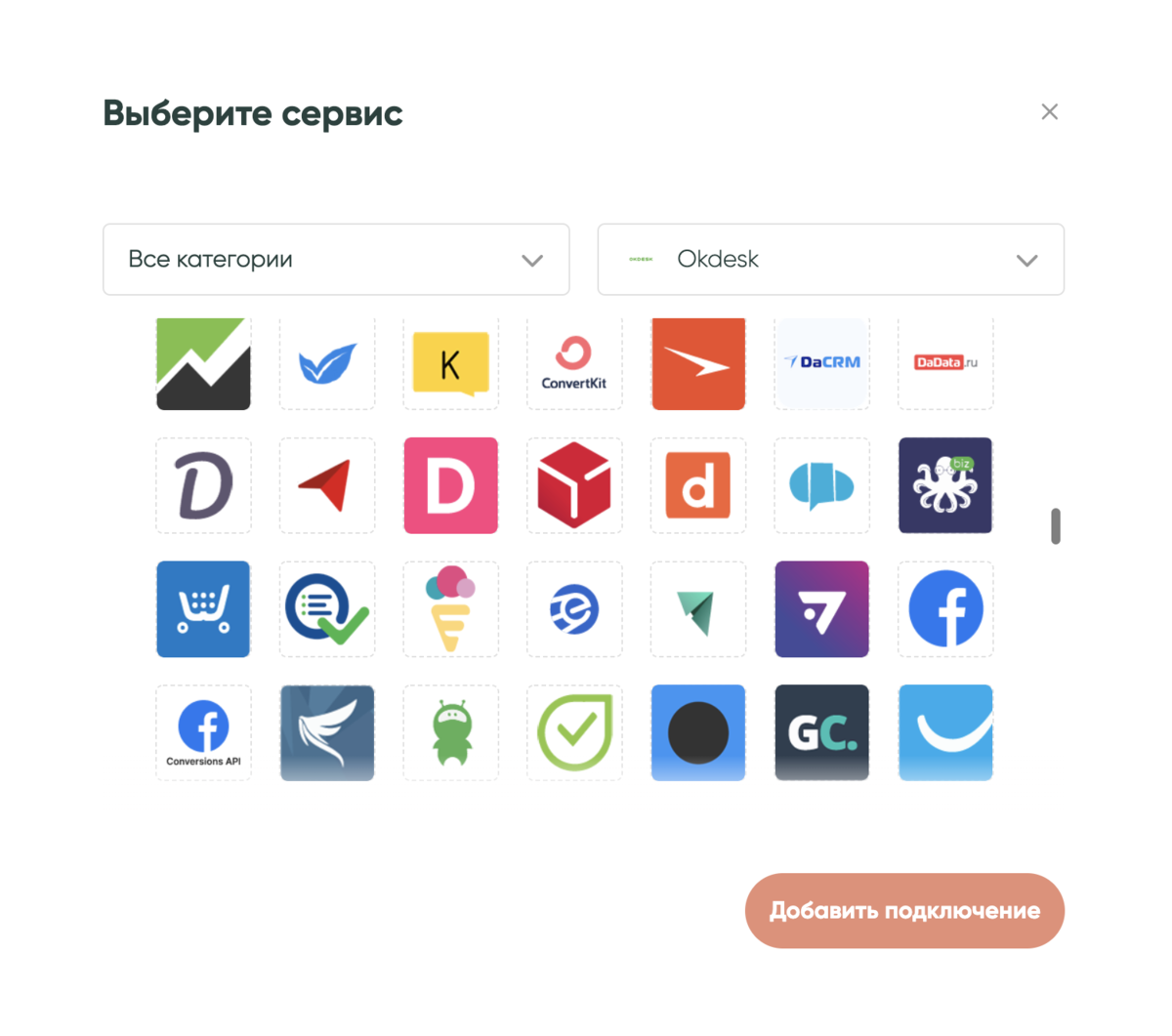
Нажмите «Добавить подключение» и задай ему название.
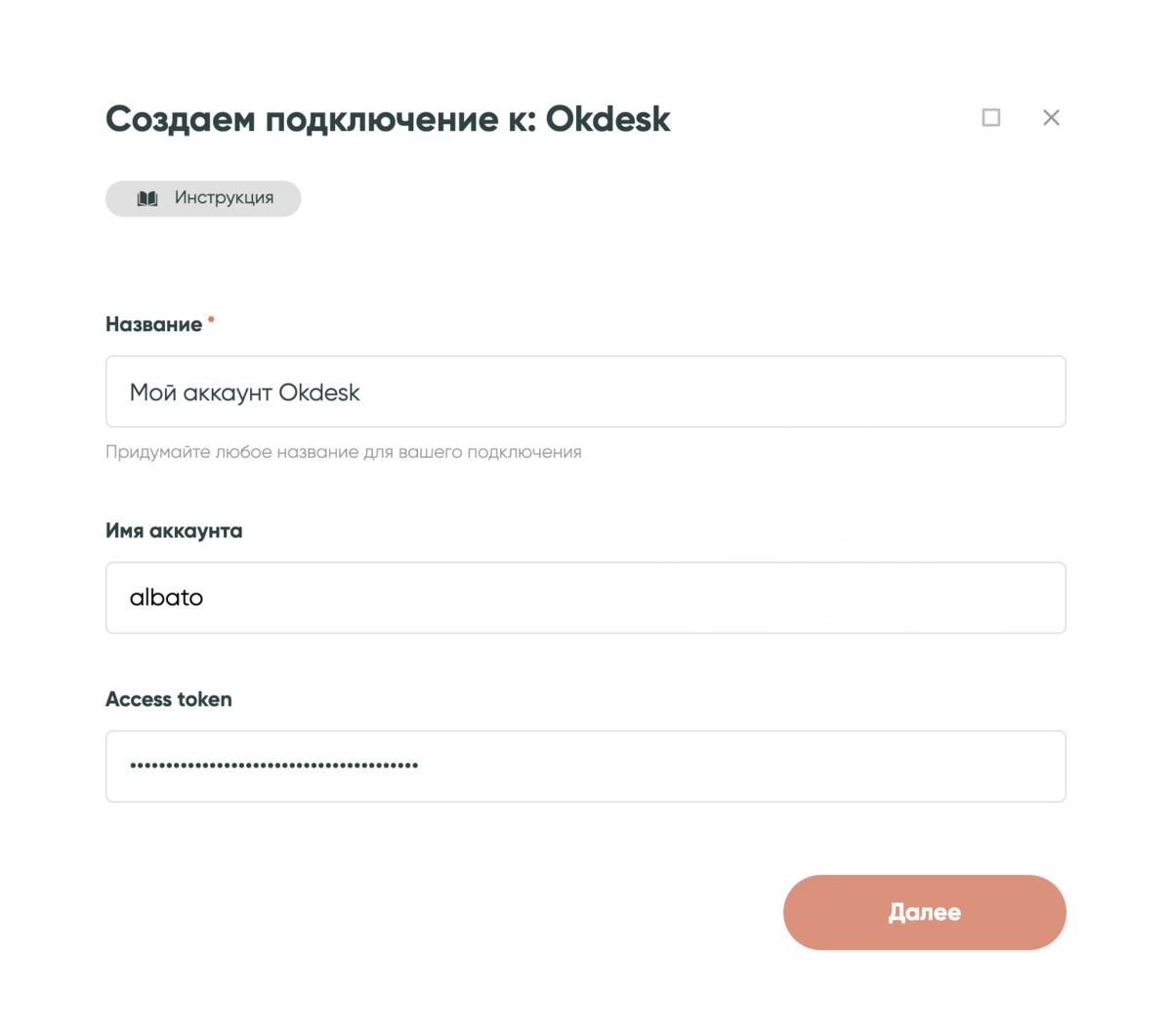
Чтобы получить API-ключ, перейдите в свой аккаунт Okdesk, выберите раздел «Настройки профиля» → «API», и скопируйте ключ из соответствующего поля.
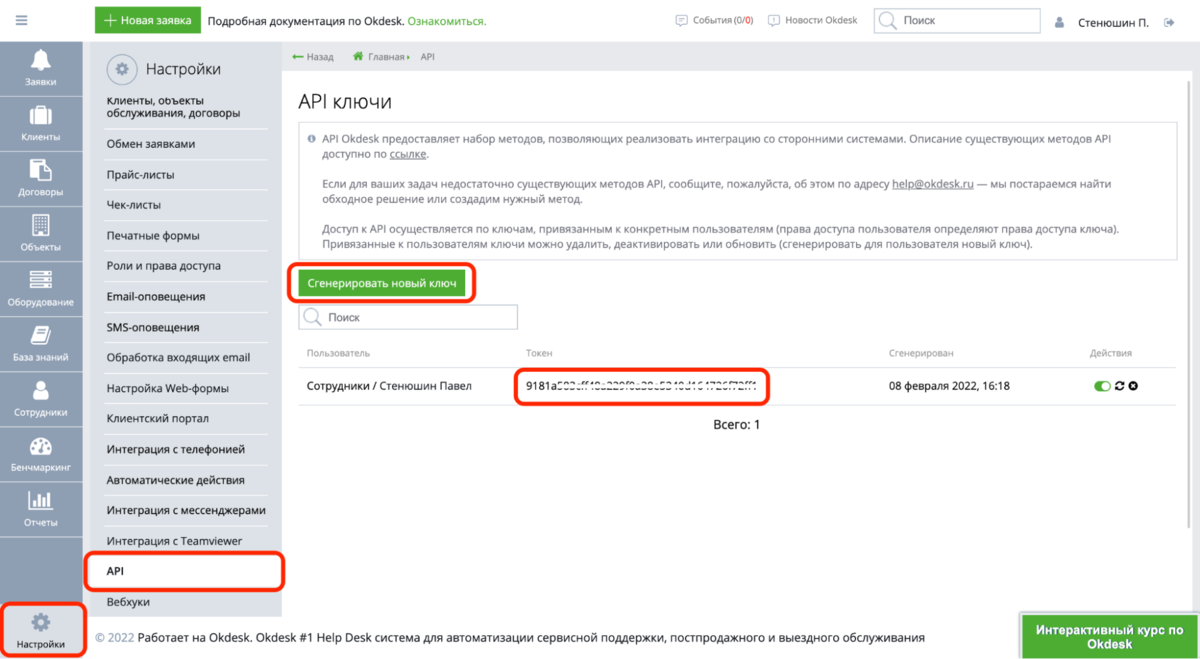
Вернитесь в Albato и вставьте ключ в поле «Access token». Нажмите «Далее».
Вы уже можете настраивать интеграцию, например автоматически создавать новые компании в Okdesk.
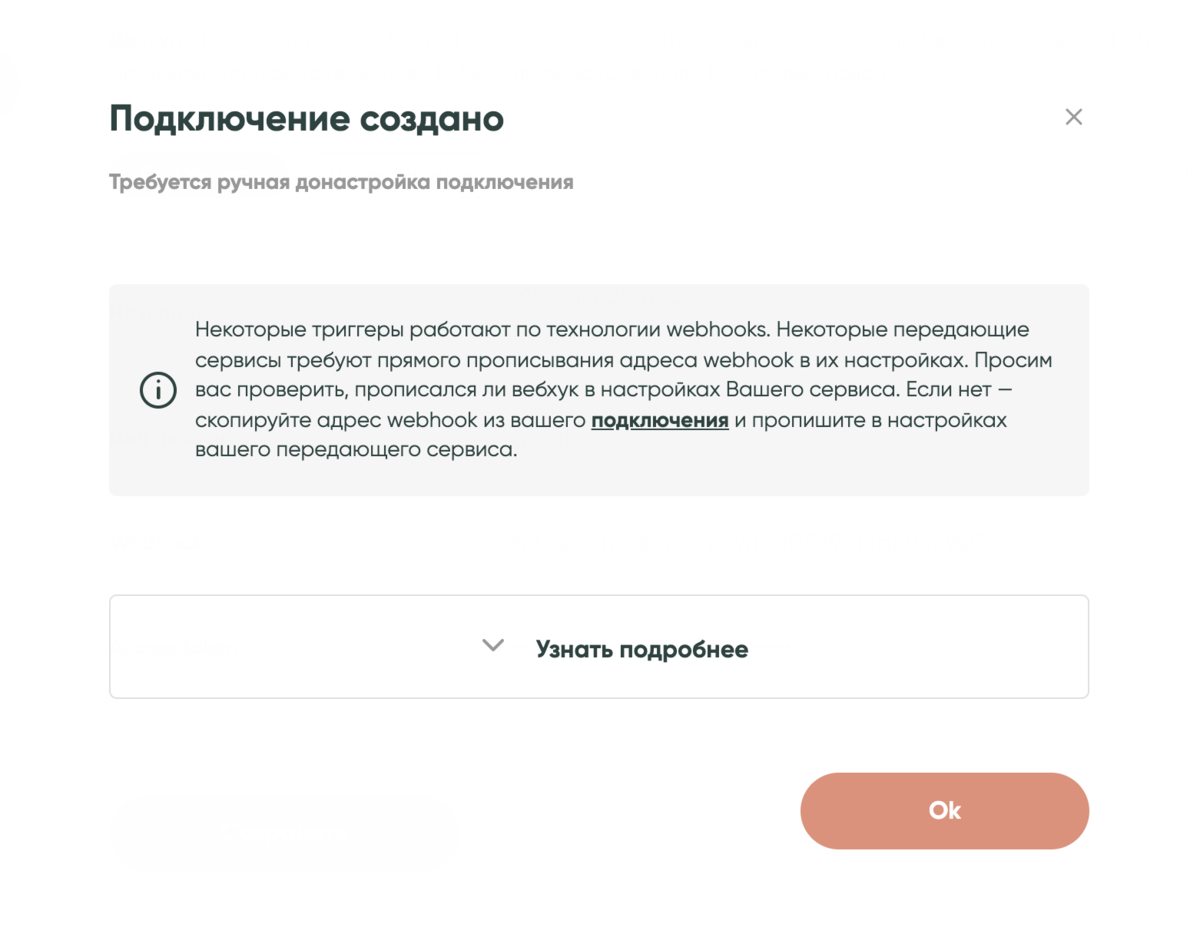
Но для работы с большим количеством триггеров, нужно прописать вебхук, который сгенерировал Albato в настройках Okdesk и выбрать события при достижении которых он будет срабатывать. Нажмите «Ок», скопируйте вебхук и перейдите в настройки Okdesk, в раздел «Вебхуки».
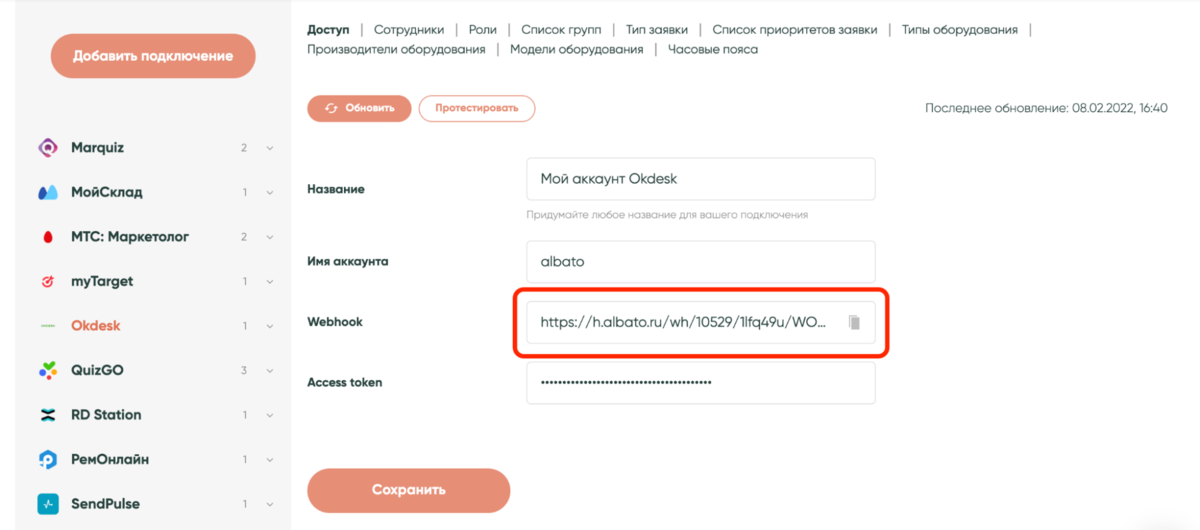
Нажмите «Добавить».
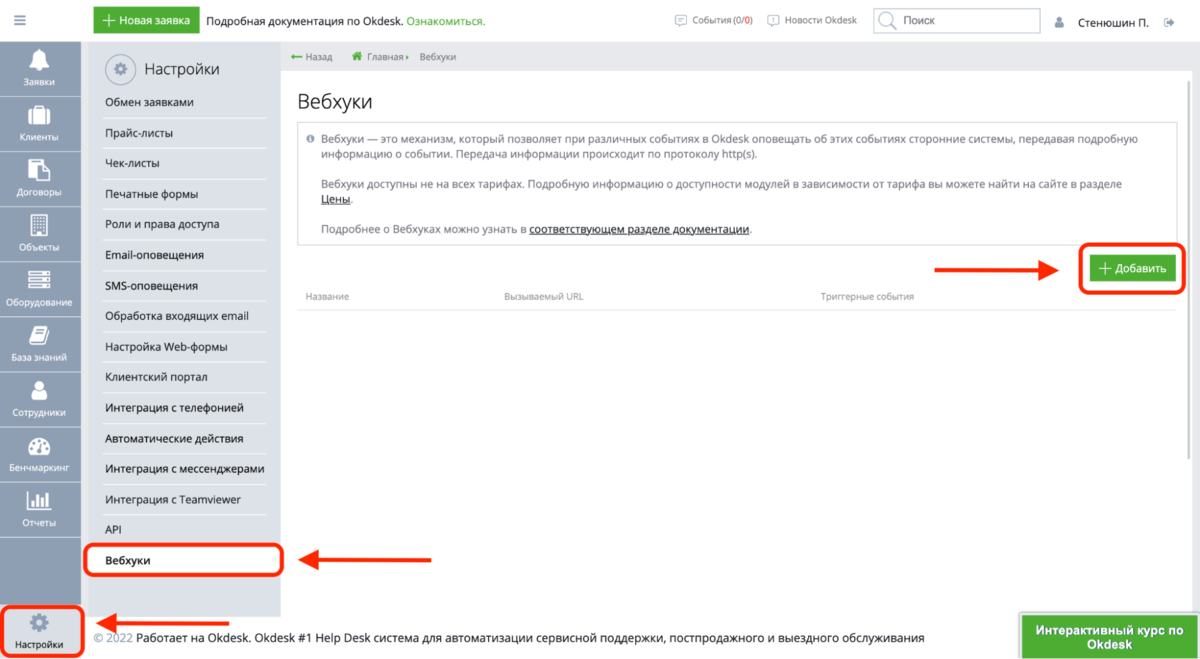
Введите название, вставьте вебхук и укажите, на какие «Триггерные события» будут запускаться связки.
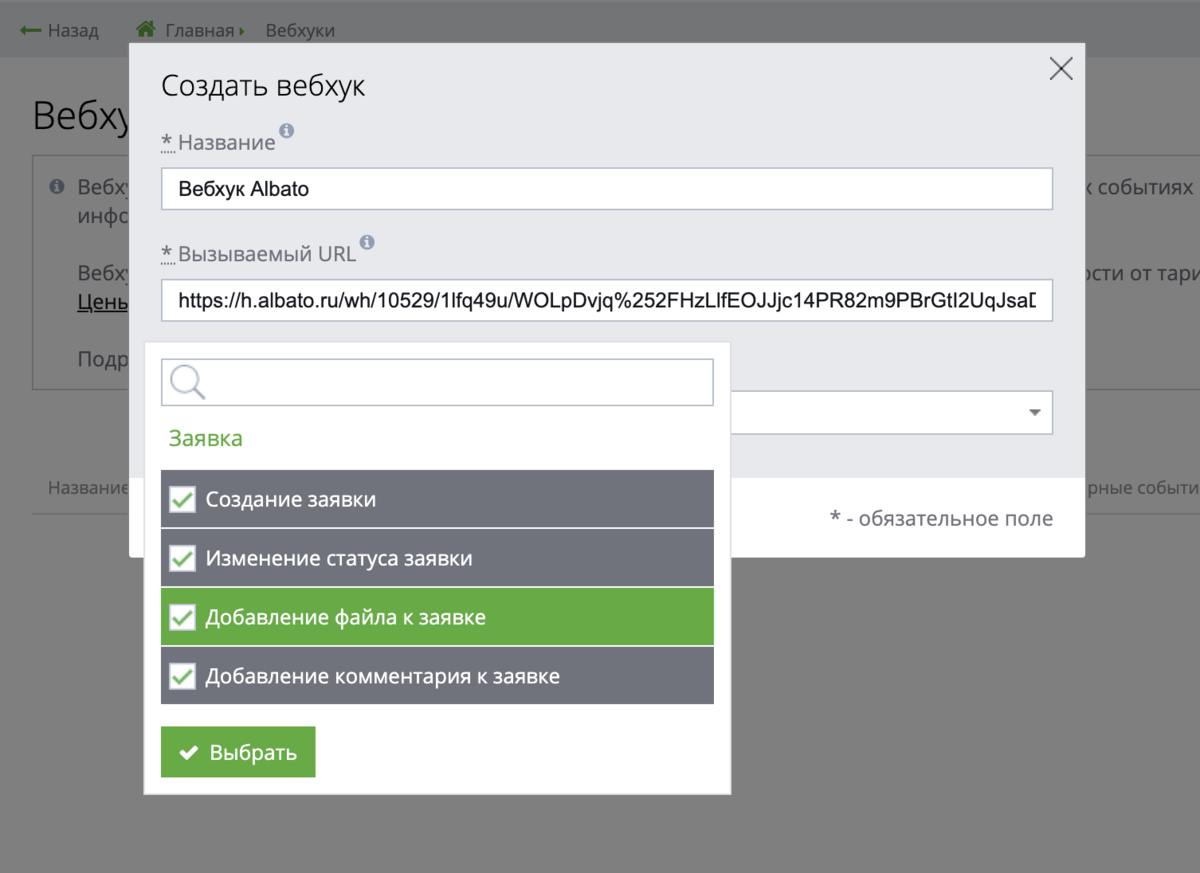
Нажмите «Создать». Подключение готово.
Как передавать данные в систему Okdesk (на примере интеграции с amoCRM)
Рассмотрим как автоматизировать работу с Okdesk на примере: менеджеры работают в amoCRM и заводят контакты в amoCRM. Нужно настроить сценарий, который будет автоматически заводить новых клиентов в Okdesk.
Важно: при настройках подключения к amoCRM, не забудьте прописать вебхук Albato в настройках amoCRM, событие — «Контакт добавлен».
Зайдите в раздел «Мои связки» — «Создать связку».
- Выберите сервис, откуда будете передавать данные — «amoCRM».
- Выберите, при каком событии запустится связка — «Создан новый контакт».
- Выберите подключение.
- Нажми «Далее».
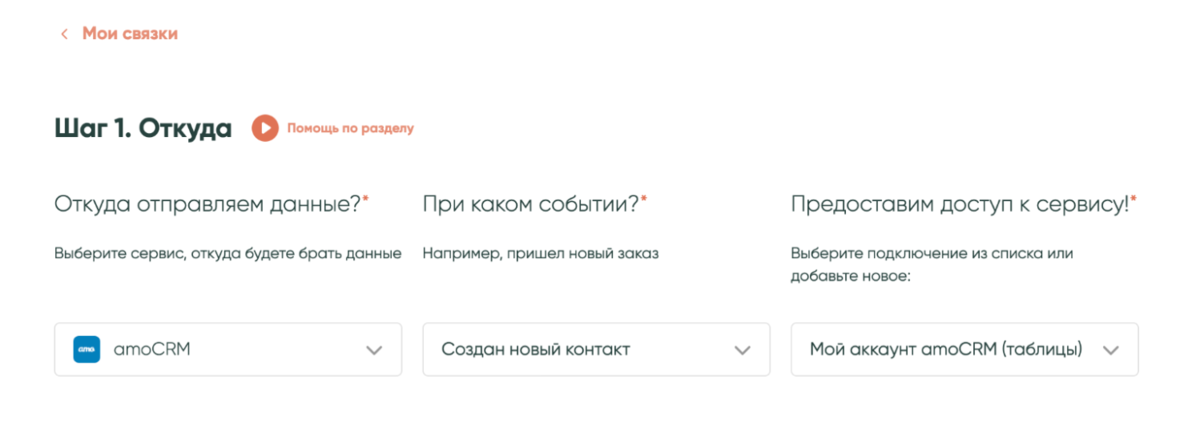
Теперь связка запустится, когда менеджер внесёт новый контакт в amoCRM.
В следующем окне выберите действие, которое должно произойти после запуска:
- Куда вы будете отправлять данные — «Okdesk».
- Выберите действие — «Новый контакт».
- Выберите подключение.
- Нажмите «Далее».
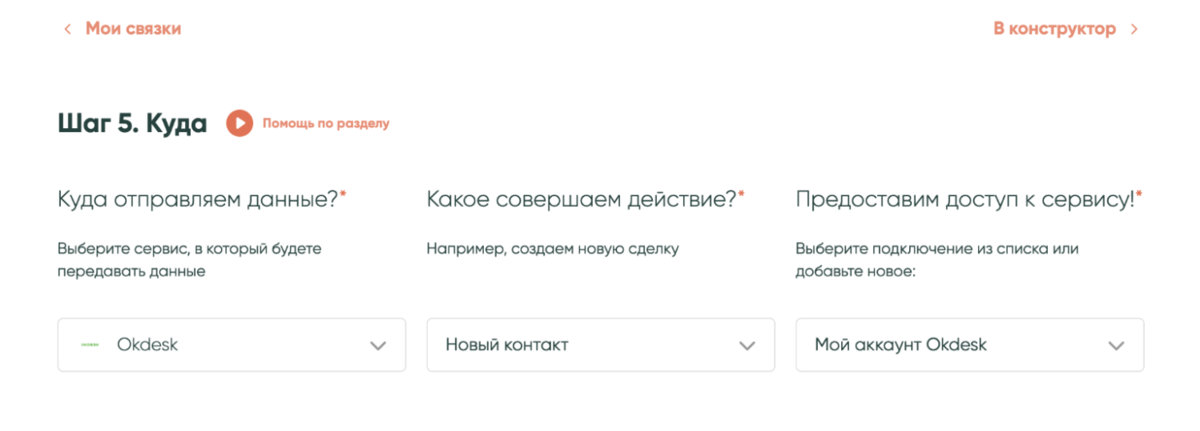
В открывшемся окне настроек сопоставьте поля amoCRM и Okdesk.
Слева — название полей Okdesk. Справа, в выпадающем списке, поля amoCRM. Поля, отмеченные красным — обязательные.

Нажмите «Сохранить».
Связка готова, осталось ее запустить. Теперь при заведении нового контакта в amoCRM, данные автоматически попадут в Okdesk.
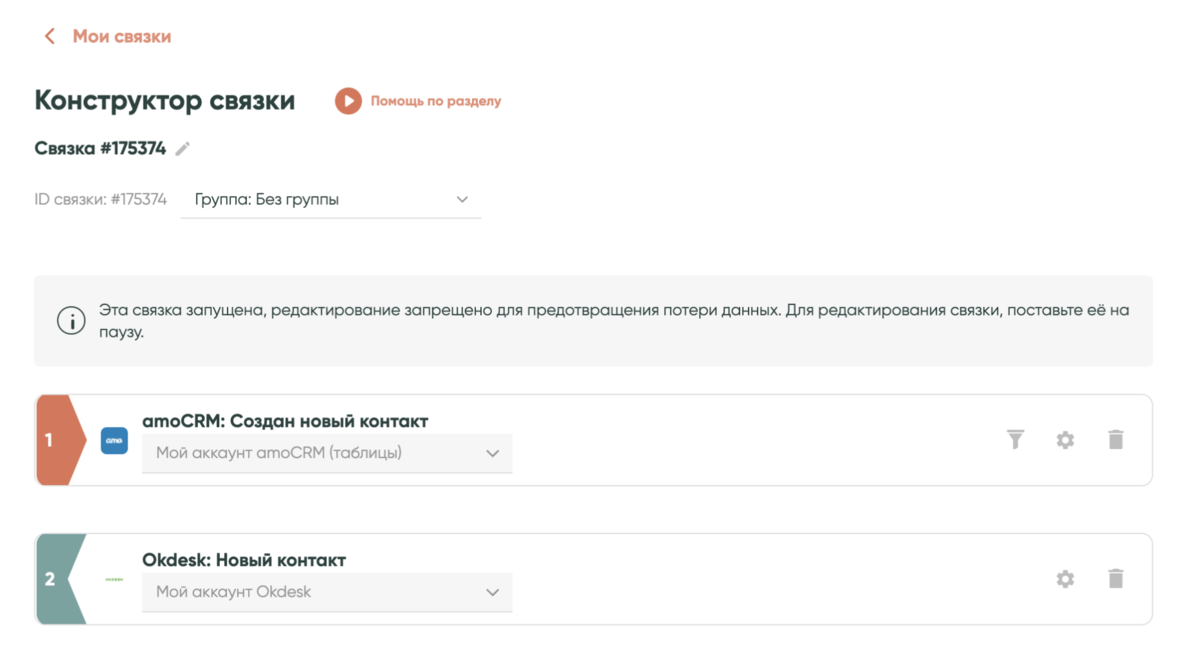
По этой логике можно настроить любой сценарий, который подойдет под бизнес-процессы и сервисы вашей компании.



